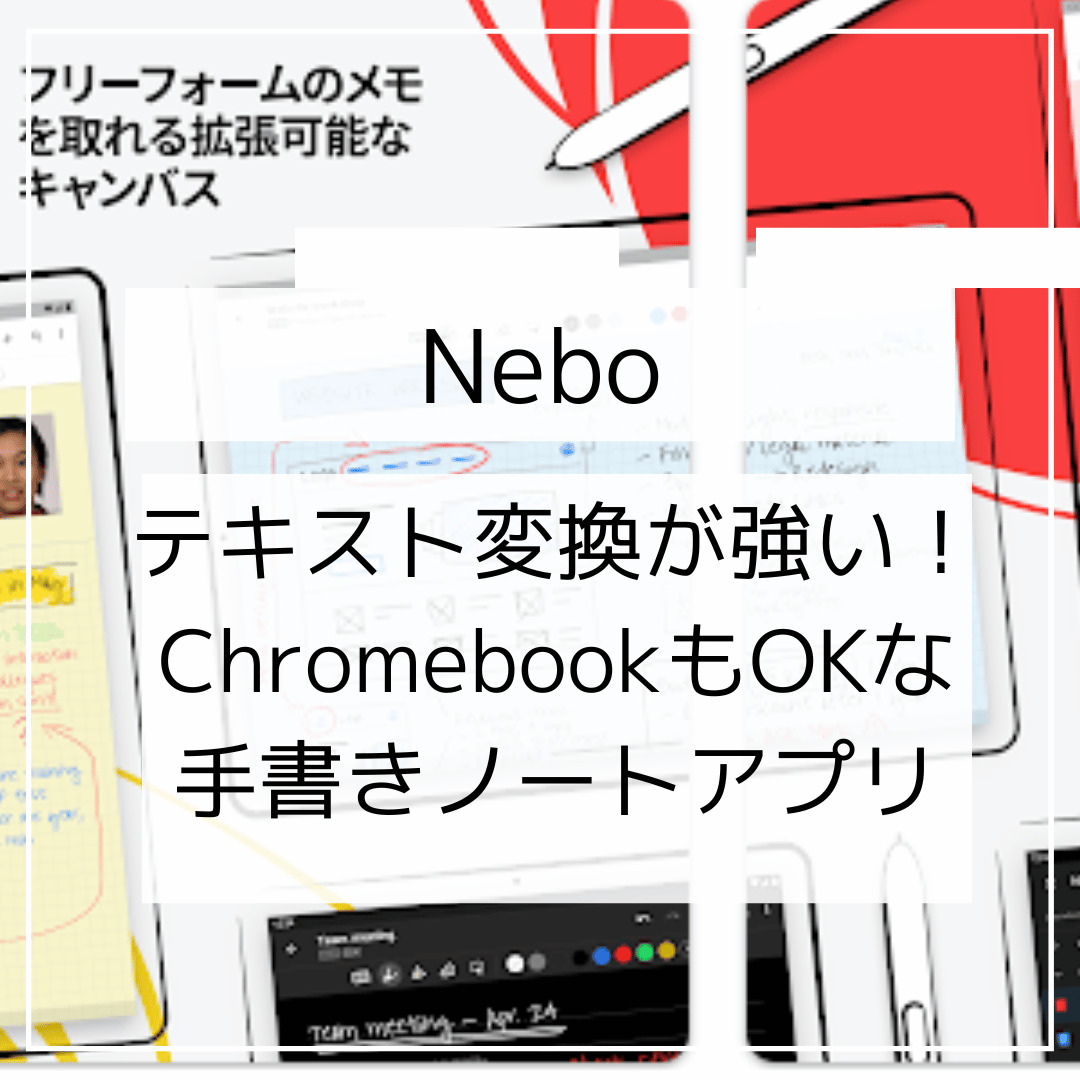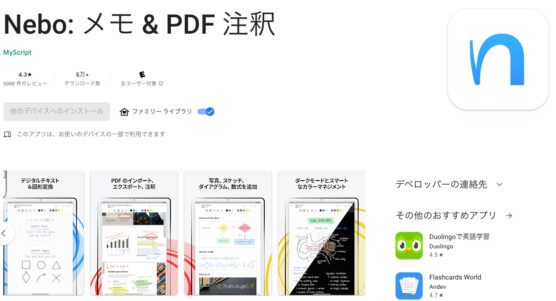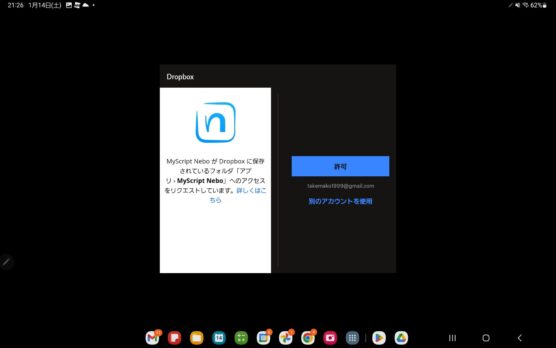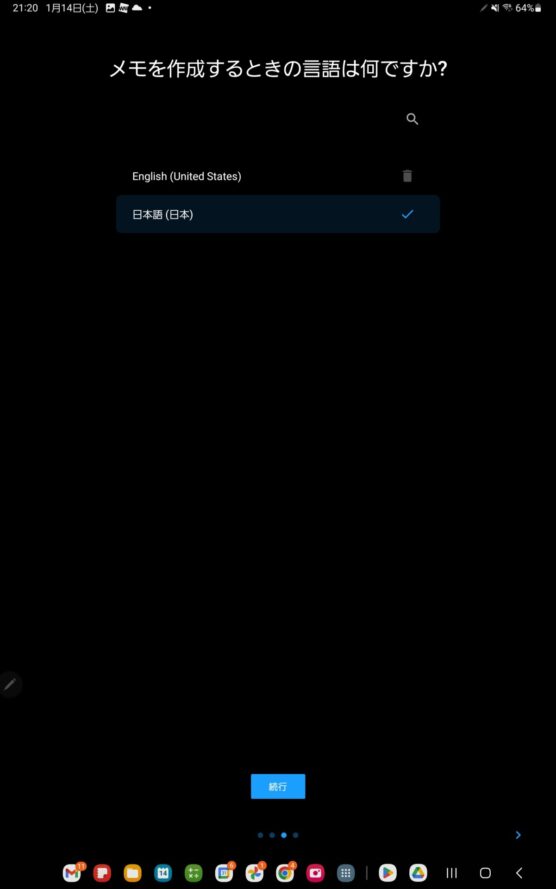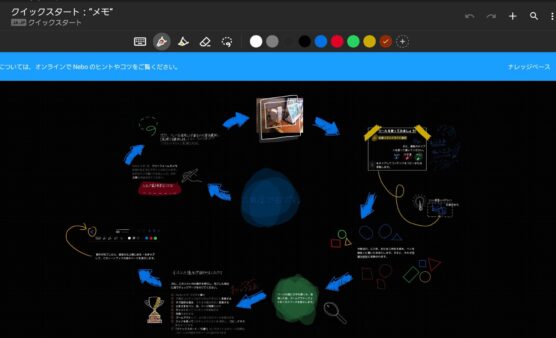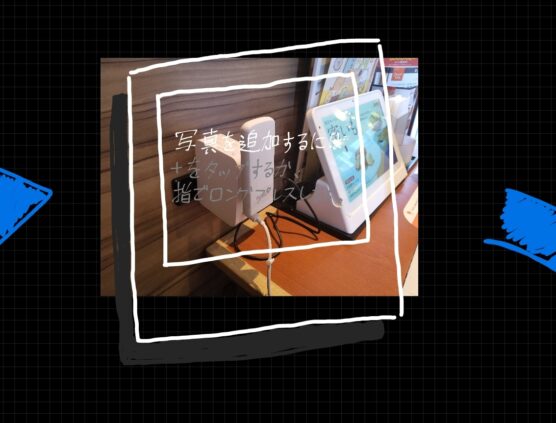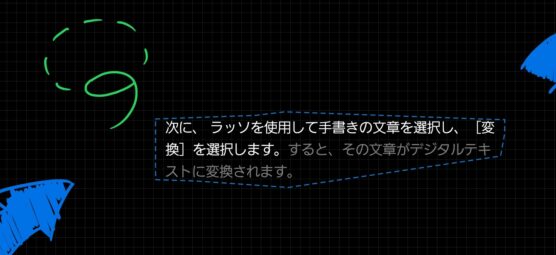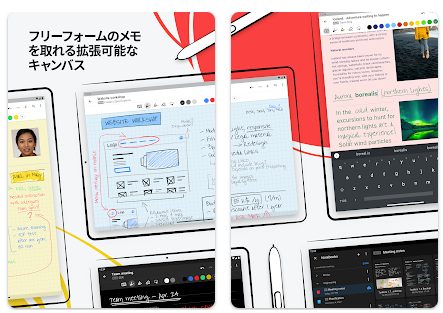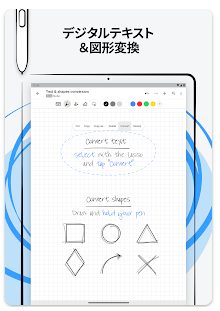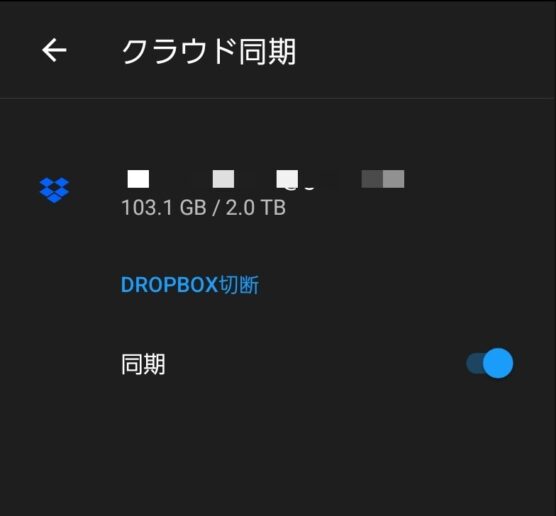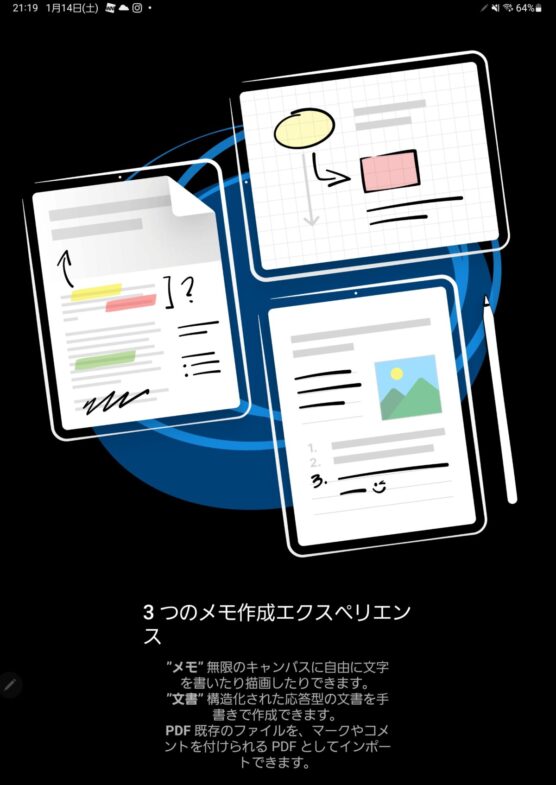どうもChromebookマニアのタケイ(@pcefancom)です。
12月に購入してから絶賛、活用中の「Galaxy Tab S8 Plus」。
色々ノートアプリを試していますが、おすすめのノートアプリが見つかりました!
紹介するのは
「Nebo」
というアプリ。
手書きでの記録に特化していて、書いた文字をテキスト化、PDFへの注釈、図形変換に対応。
Androidをはじめとして、iOS、Windowsで使えるアプリです。
Neboの使い方
NeboをGalaxy Tab S8やChromebookで使う場合、Play Storeからインストールします。
有料アプリで「1250円」を支払うとインストール出来るようになります。
使い方も簡単で、インストールをしたらアカウントを作成。
※アカウントは「Googleアカウント」でOK
(1)ノートを保存するクラウドストレージを選ぶ
クラウド同期するストレージをGoogleドライブかDropboxから選びます。
そうするとすぐにノートを使いはじめられるようになります。
(2)チュートリアルで基本的な操作を覚える
初めてアプリを開くとチュートリアルページが案内されます。
ここで、基本的な操作を覚えることが可能です。
たとえば、ノートに写真をいれてみたり。
フェルトペンや、万年筆で文字を書いたり、ブラシでハイライトしてみるも出来ます。
あとは書いた図形の自動で整形してくれる機能をテスト。
 二本指ピンチアウトでノートを無制限を広げたりすることもできます。
二本指ピンチアウトでノートを無制限を広げたりすることもできます。
 使い方はほかのノートアプリとほとんど一緒。
使い方はほかのノートアプリとほとんど一緒。
迷うことなく、ノートとして活用し始められると思います。
Neboのメリット
実際に使ってみてメリットと感じたのは、
- 手書き文字のテキスト化機能が強い
- PDF、図形整形など基本機能が一通りそろっている
- Googleドライブ、Dropboxにクラウド保存できる
なところですね。
手書き文字のテキスト化機能が強い
使ってみて良かったのが「テキスト化機能」ですね。
「ラッソ」と呼ばれる機能で手書き文字を囲んで変換をクリック。
そうするとあっという間に文字をテキスト化できます。
それでもって、この認識精度がすごい。
書き殴った文字でも、ほとんど間違いなしで変換できました。
自分でも読めないような文字でもしっかり変換してくれてビックリでした。
PDF、図形整形など基本機能が一通りそろっている
あとはノート機能として、基本的な機能が一通り備わっているのもナイス。
ピンチアウトすれば、ノートサイズは無制限になりますし、
テキストのほかにも図形も自動で変換してくれます。
もちろんPDFのインポート、エクスポート、注釈だって可能です。
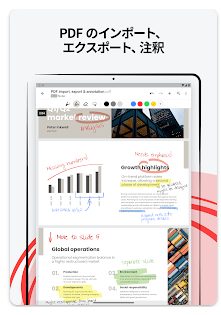 おおよそ定番のノートアプリにある機能は全てあるのは良かったです。
おおよそ定番のノートアプリにある機能は全てあるのは良かったです。
Googleドライブ、Dropboxにクラウド保存できる
あとは保存形式がメジャーなクラウドストレージを使っているところ。
GoogleドライブとDropboxにノートを保存できます。
連携も至ってスムーズでした。
同期できるので、作ったノートをChromebookでも開けるのがいいですね。
さすがに同時編集は出来ないですが、
「外出先のGalaxy Tab S8で書いたノートを自宅のChromebookで見直す」
といったことができそうです。
デメリット(注意点)
注意なのは、アプリの課金についてですね。
App Store、Play Store、Microsoftストアでそれぞれ別会計となっています。
なので、AndroidとChromebookは1会計でアプリを共有できますが、iPadとChromebook、WindowsとChromebookとった使い方をする場合、2つの課金が必要です。
OS毎に課金が必要な点には注意してください。
ちなみに価格は以下の通りです。
※値段も微妙にちがいます。
| Play Store | 1,250円 |
| App Store | 1,500円(フルパック) |
| Microsoftストア | 1,150円 |
パームリジェクションもあり、快適な手書きノートアプリ
以上、Galaxy Tab S8やChromebookで使える手書きノートアプリ
「Nebo」
の紹介でした!
YouTubeで見知ったのですが、想像以上に使い勝手の良いノートアプリでした。
特にテキスト変換がよかった。
講義やセッションノートを取るときは、手書きがおおいのですが、自動でテキスト変換してくれると後が楽なんですよね。
Galaxy Noteに入れれば、ブログのネタ帳にも使えそうです。
課金もしたのでこれからしっかり使い込んでいこうと思います!